

社交平台正在被一股全新的创作潮流所席卷,这就是“黏土AI”的狂潮。这种丑陋但又可爱的风格已经成为网民们热议的话题。无论是在小红书还是其他社交平台上,诸如#黏土、#我的黏土世界等标签都被这种新奇的创作风格所统治。这种黏土风格的作品颠覆了传统美感的定义,让艺术的表达方式变得更加丰富多彩。它们仿佛是一场艺术革命的开始,重新定义了人们对于美的感知和理解。
今天跟大家分享一下使用Stable Diffusion生成黏土风格的图像作品。

可以试试这三种大模型,ReminiClay黏土风、丑萌网红黏土风格滤镜、网红黏土风滤镜1.5。他们都能够直接生成黏土风格的图像。
用ReminiClay黏土风大模型举个例子:
关键词:
A penguin walks on the grass,high quality,masterpiece,rich detail,Clay,
负向词:
ng_deepnegative_v1_75t,(badhandv4:1.2),(worst quality:2),(low quality:2),(normal quality:2)
采样方法:DPM++ SDE Karras
迭代步数:30
宽度高度:1024px*1024px


可以选写实类或者3D类的大模型作为底模,可根据生图需要配置。例如:麦橘写实、墨幽人造人、AWPoly3D、3D角色IP等等。
使用文生图的方法
操作上非常简单,只要选择好大模型,按照下面的参数输入到SD中即可等待出图了。
关键词:
A girl walks on the street,Clay,upper body,close-up,real,masterpiece,high quality,detail,
负向词:
ng_deepnegative_v1_75t,(badhandv4:1.2),(worst quality:2),(low quality:2),(normal quality:2)
采样方法:Euler a
迭代步数:30
宽度高度:512px*768px

很简单吧!接下来我们看看比较火的图生图。
使用图生图的方法
作为示例,Lora模型选 :粘土世界SD1.5。添加一张参考图片进来,我用的这张:

参数可以按照我的
大模型:ReVAnimated_v122
关键词:A black ceramic robot that looks like a bear,masterpiece,best quality,
负向词:low quality,lowres,watermark,worstquality,beard,
采样方法:Euler a
迭代步数:30
宽度高度:1024px*1024px

可以得到一张呆萌的机械熊黏土手办。加下来我们试试人物的效果。这里以这张AI生成的人物图为例。图像越清晰,图生图得质量也会更好,更接近黏土得感觉。

先用一个简单的起手式:
大模型:ReVAnimated_v122
关键词:Clay World,best quality,masterpiece,1boy,
采样方法:Euler a
迭代步数:30
宽度高度:1024px*1536px
得到如下得图:

看起来大的色块和概念已经比较接近了。但是仍然有一些需要调整,比如胡须。可以在负向词里添加胡须,屏蔽胡须的概念beard。
大模型:ReVAnimated_v122
关键词:Clay World,best quality,masterpiece,1boy,
负向词:beard
采样方法:Euler a
迭代步数:30
宽度高度:1024px*1536px
得到如下得图:

发现由于屏蔽了胡须,眉毛受到了影响。这里在正向词里添加眉毛,加强一下眉毛的概念eyebrow。
大模型:ReVAnimated_v122
关键词:Clay World,best quality,masterpiece,1boy, eyebrow
负向词:beard
采样方法:Euler a
迭代步数:30
宽度高度:1024px*1536px
得到如下得图:

看起来眼睛又变得不对劲了。增加眼睛的概念eye到正向词。
大模型:ReVAnimated_v122
关键词:Clay World,best quality,masterpiece,1boy, eyebrow,eye
负向词:beard
采样方法:Euler a
迭代步数:30
宽度高度:1024px*1536px
得到如下得图:

看起来还可以。篇幅所限不再多说。
到目前为止,我们得到了一张还不错的图像。在夸派AI平台,不仅可以免费超快的生图体验,也为一线业务提供深度定制化的图像生成方案。为非设计人员提供了稳定快捷的交互体验和生图成果,帮助诸多部门解决了用图需求。
下面看一些案例,还是很好玩的:

这是一位SD资深大神整理的,100款Stable Diffusion超实用插件,涵盖目前几乎所有的,主流插件需求。
全文超过4000字。
我把它们整理成更适合大家下载安装的【压缩包】,无需梯子,并根据具体的内容,拆解成一二级目录,以方便大家查阅使用。
单单排版就差不多花费1个小时。
希望能让大家在使用Stable Diffusion工具时,可以更好、更快的获得自己想要的答案,以上。
如果感觉有用,帮忙点个支持,谢谢了。
想要原版100款插件整合包的小伙伴,可以来点击下方插件直接免费获取


100款Stable Diffusion插件:
面部&手部修复插件:After Detailer
在我们出图的时候,最头疼的就是出的图哪有满意,就是手部经常崩坏。只要放到 ControlNet 里面再修复。
现在我们只需要在出图的时候启动 Adetailer 就可以很大程度上修复脸部和手部的崩坏问题

AI换脸插件:sd-webui-roop
换脸插件,只需要提供一张照片,就可以将一张脸替换到另一个人物上,这在娱乐和创作中非常受欢迎。

模型预设管理器:Model Preset Manager
这个插件可以轻松的创建、组织和共享模型预设。有了这个功能,就不再需要记住每个模型的最佳 cfg_scale、实现卡通或现实风格的特定触发词,或者为特定图像类型产生令人印象深刻的结果的设置!

现代主题:Lobe Theme
已经被赞爆的现代化 Web UI 主题。相比传统的 Web UI 体验性大大加强。
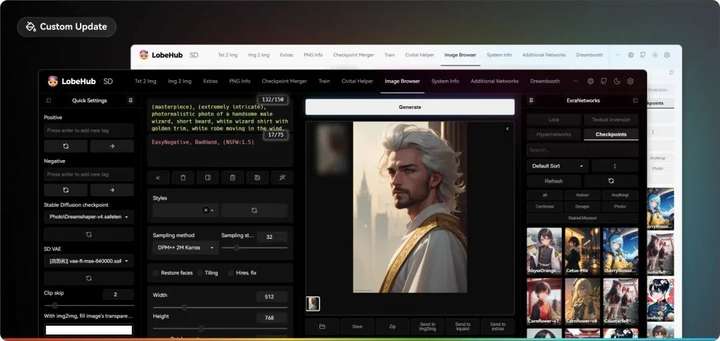
提示词自动补齐插件:Tag Complete
使用这个插件可以直接输入中文,调取对应的英文提示词。并且能够根据未写完的英文提示词提供补全选项,在键盘上按↓箭头选择,按 enter 键选中

提示词翻译插件:sd-webui-bilingual-localization
这个插件提供双语翻译功能,使得界面可以支持两种语言,对于双语用户来说是一个很有用的功能。

提示词库:sd-webui-oldsix-prompt
提供提示词功能,可能帮助用户更好地指导图像生成的方向。
上千个提示词,无需英文基础快速输入提示词,该词库还在不断更新。
以后再也不担心英文写出不卡住思路了!

由于篇幅原因,有需要完整版Stable Diffusion插件库的小伙伴,点击下方插件即可免费领取
























 889
889

 被折叠的 条评论
为什么被折叠?
被折叠的 条评论
为什么被折叠?








